情報番号:011745 【更新日:2011.05.31】
「Webカメラ」について<Windows(R)7>
対応機器・対象OSとカテゴリ
| 対応機種 |
|
| 対象OS |
Windows(R)7 |
| カテゴリ |
Webカメラ、Webカメラの便利な使いかた、その他のプレインストールソフト |
回答・対処方法
内容と対応
本製品には、「Webカメラ」が内蔵されています。
専用のアプリケーションを使うと、インターネット経由で映像を送ったり、ビデオチャットを行なったりできます。
※WebカメラLEDや内蔵マイクの位置はご使用の機種によって異なります。同梱されている取扱説明書を参照し、位置を確認してください。
- 例1:Webカメラと内蔵マイクが離れている場合
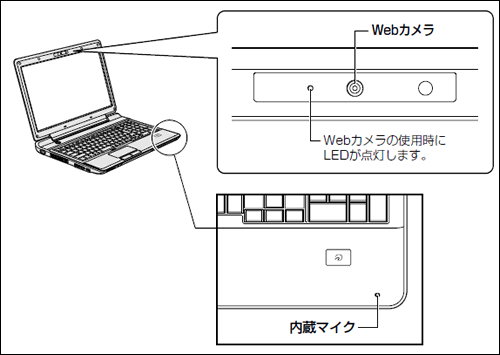 (図1)
(図1)
- 例2:Webカメラと内蔵マイクが近くにある場合
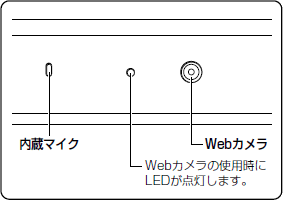 (図2)
(図2)
【お願い:Webカメラについて】
- Webカメラに保護シートが貼ってある場合には、Webカメラを使用する前に、必ず保護シートをはがしてください。
【Webカメラを使用するにあたって】
- Webカメラを太陽に直接向けないでください。
- Webカメラのレンズ部分に触れたり、強く押したりしないでください。画質が低下する原因となります。レンズ部分が汚れた場合は、眼鏡ふき(クリーナークロス)などの柔らかい布でふいてください。
また、本製品にはWebカメラ用のアプリケーションとして「東芝ウェブカメラアプリケーション」が用意されています。
「東芝ウェブカメラアプリケーション」のバージョンは、ご使用の機種によって異なります。バージョンを確認する方法は以下を参照してください。
「東芝ウェブカメラアプリケーション」のバージョンを確認する方法
- [スタート]ボタン
 →[すべてのプログラム]→[TOSHIBA]→[ユーティリティ](または[マルチメディア])→[ウェブカメラアプリケーション]をクリックします。
→[すべてのプログラム]→[TOSHIBA]→[ユーティリティ](または[マルチメディア])→[ウェブカメラアプリケーション]をクリックします。 - 「東芝ウェブカメラアプリケーション」が起動します。メニュー画面または起動画面をマウスの右ボタンでクリックし、表示されるメニューから[東芝ウェブカメラアプリケーションについて]をクリックします。
・メニュー画面の場合
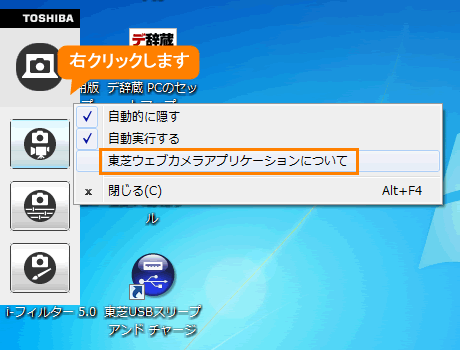 (図3)
(図3)
・起動画面の場合
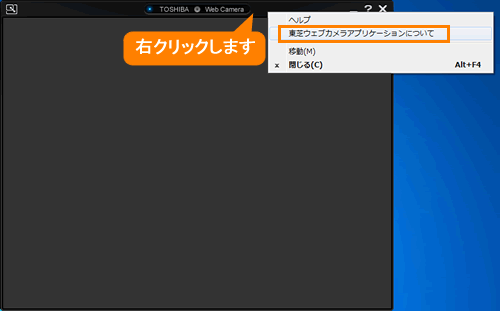 (図4)
(図4)
- 「東芝ウェブカメラ」画面が表示されます。”Version”項目でバージョンを確認してください。
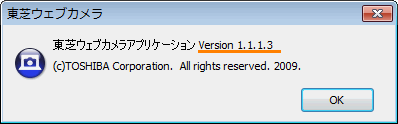 (図5)
(図5)
- 確認後は、[OK]ボタンをクリックして閉じます。
「東芝ウェブカメラアプリケーション Ver 1.x」の詳細については、[012492:「東芝ウェブカメラアプリケーション Ver 1.x」について]を参照してください。
「東芝ウェブカメラアプリケーション Ver 2.x」の詳細については、[012470:「東芝ウェブカメラアプリケーション Ver 2.x」について]を参照してください。
以上
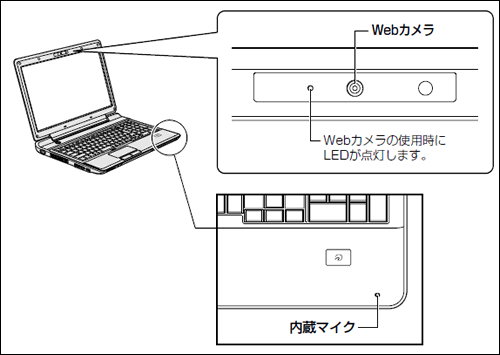 (図1)
(図1)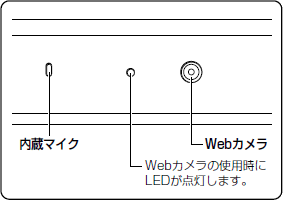 (図2)
(図2) →[すべてのプログラム]→[TOSHIBA]→[ユーティリティ](または[マルチメディア])→[ウェブカメラアプリケーション]をクリックします。
→[すべてのプログラム]→[TOSHIBA]→[ユーティリティ](または[マルチメディア])→[ウェブカメラアプリケーション]をクリックします。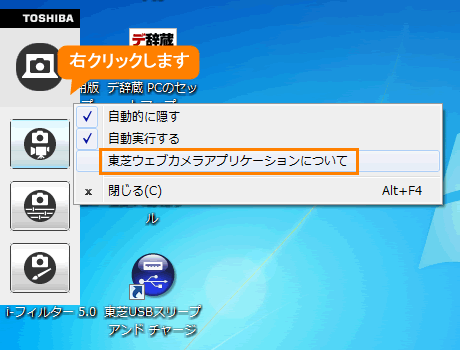 (図3)
(図3)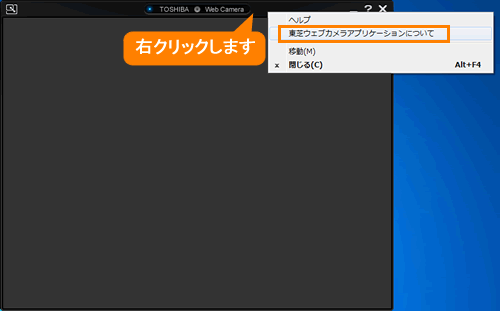 (図4)
(図4)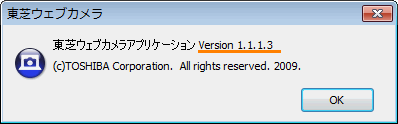 (図5)
(図5)